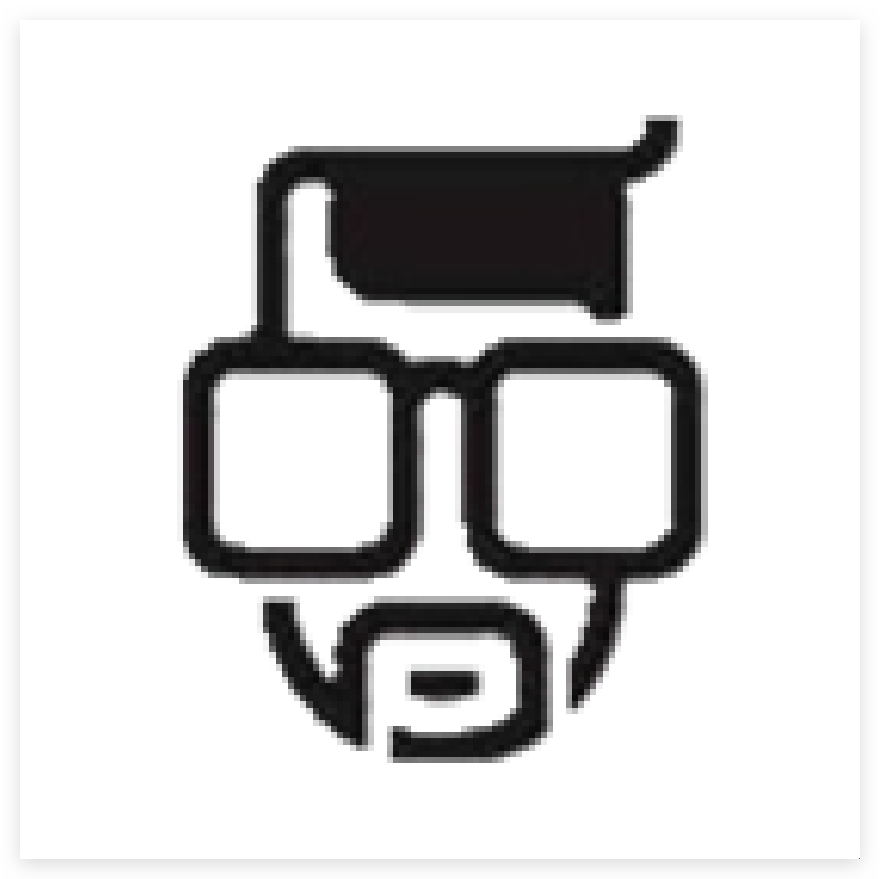在 CentOS 7 中,您可以配置网络连接在系统启动时自动连接到网络。这对于服务器或需要持续网络连接的系统非常重要。本文将介绍如何在 CentOS 7 上设置网络连接以在系统启动时自动连接到网络。
方法一:使用 NetworkManager
步骤一:编辑网络连接配置文件
- 使用以下命令打开网络连接配置文件:
注意: 根据您系统中网卡的名称,ifcfg-enp0s3 可能会有所不同。- 确保配置文件中包含以下内容:
- 保存并关闭文件。
步骤二:启用网络连接自动启动
- 运行以下命令启用网络连接的自动启动:
- 重新启动系统以应用更改:
方法二:使用 systemd
步骤一:创建 systemd 服务文件
- 创建一个新的 systemd 服务文件:
- 将以下内容添加到文件中:
- 保存并关闭文件。
步骤二:启用 systemd 服务
- 运行以下命令启用 systemd 服务:
- 重新启动系统以应用更改:
结论
通过上述步骤,您可以在 CentOS 7 中设置网络连接以在系统启动时自动连接到网络。这样可以确保系统在启动时自动获取网络连接,提高系统的可用性和稳定性。